
今回は、イーモバイルから発売されているPocket WiFi LTE『GL06P』をMVNOのSIMで使用できるようになるまでの手順を解説していきます。
管理画面に入るまでに多少手こずったりしている人も多いんではないでしょうか?
今回は、MVNOのSIMに『OCN モバイル ONE』を使用しています。『BIGLOBE LTE・3G』などでも接続確認していますが、基本的にすべて同じ手順です。
本体と接続してみる!
まずは、本体と接続です。この箇所が一番のハマりポイントのような気がします。なぜかというとWi-Fi経由では管理画面に入れない状態がずっと続いたからでした。解決方法はUSB接続してアクセスすることでした。
では、早速解説していきます。
Wi−Fi接続で管理画面にアクセスしてみる
Wi−Fiで接続してみましょう。しかし、Wi−Fiでの接続がうまく行かない方が多いようです。なので、確実に接続できる方法を試したい方はUSBでの接続方法の項目へ(こちらの方が手順が多い)
GL06Pの電源を入れて、PCのWi−Fi接続先をGL06Pに。接続先の確認は、本体に付いてるWPSボタンを2回連続で押すと、SSID(接続先)が表示され、その後にパスパードが表示されます。
↓
入力し終えたら、ブラウザで「http://pocketwifi.home」とアドレスバーに入力。そうすると管理が画面へ。しかし管理画面へ繋がらない場合も多く、その場合は、アドレスバーに「http://192.168.13.1」と入力。
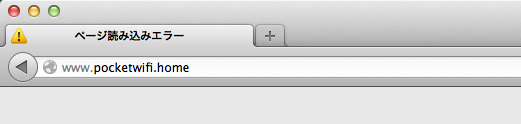
この管理画面への接続がうまく行かずに困っている人が多くいるみたいです。そして上記の方法で、管理画面へアクセスできない人は、次の方法で。
USBでPCと接続して管理画面にアクセスしてみる
Wi-Fiで繋がらない方は、GL06PをUSBで接続してみてください。そうすると、下記のフォルダ類が出てきます。(この画面を閉じないでください。)

まずは、「EMOBILE GL06P driver」をインストール。画面通りに進めばインストールできます。
次に、PCのネットワーク環境を切ります。Wi-Fi接続している人は、Wi-Fiを切ってください。有線で接続している人は、線を抜いてください。ネットワーク環境を切った方が確実に繋がります。
その状態で、先ほど出てきたフォルダ内にある「EMOBILE GL06P Setting Tool」をクリック。フォルダを閉じてしまった人は、GL06PのUSB接続をもう一度してみてください。そうすると、管理画面にアクセスできます。
「EMOBILE GL06P Setting Tool」を使わなくても、ブラウザのアドレスバーに「http://pocketwifi.home」と入力しても管理画面に繋がります。
管理画面からAPNの設定
この管理画面まで来たら、あとは手順通りに進めていくだけです。(簡単です。)
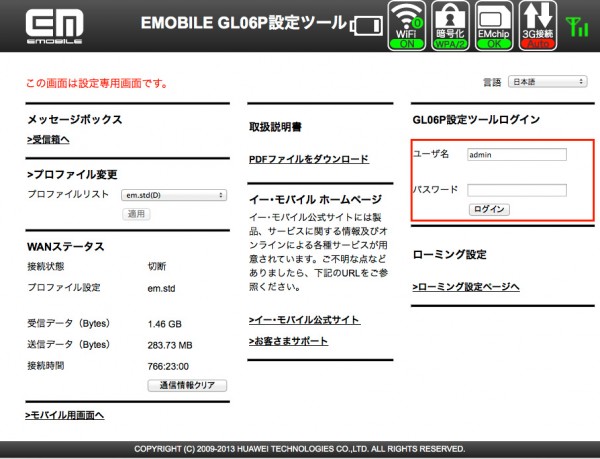
ユーザー名、パスパードを入力してログインボタンをクリック。初期設定状態では、ユーザー名:admin、パスパード:adminの状態になっています。変更していなければ、両方共にadminを入力してください。
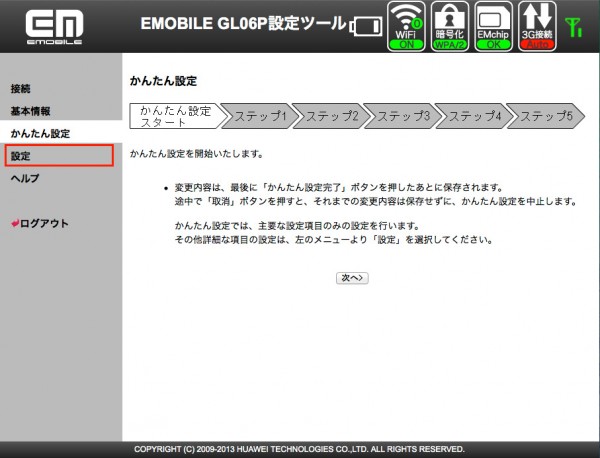
ログインしたらこの画面に。設定をクリック。
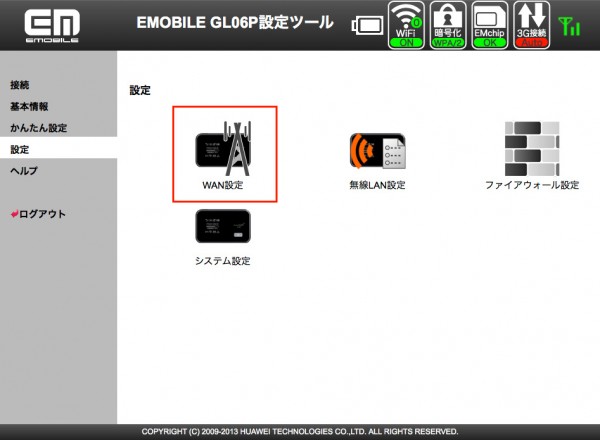
WAN設定をクリック。
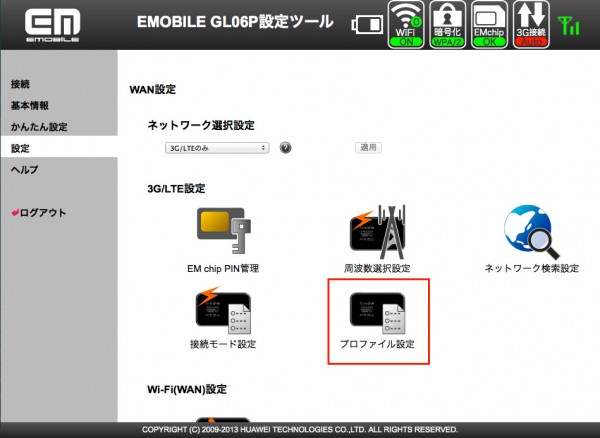
プロファイル設定をクリック。
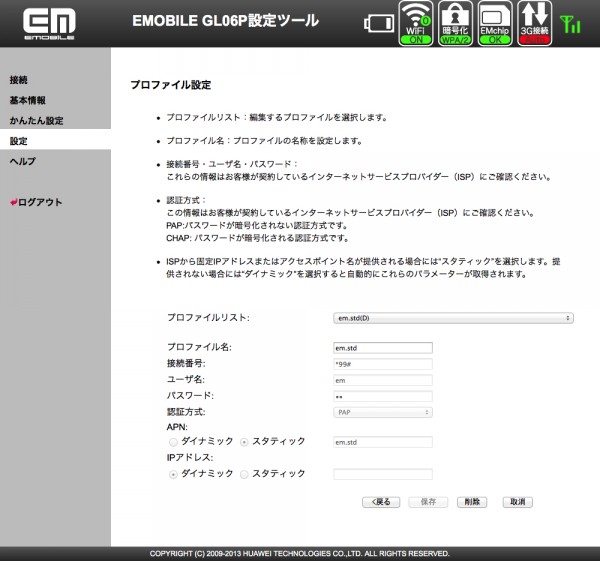
そうすると、今回MVNOのSIMを使うために必要なプロファイルの設定画面が出てきます。
(画像をクリックすると大きな画像で見れます。)
プロファイル名は、自分の好きな名前を付けてください。ユーザー名、パスパードは、みなさんが契約したMVNOのものを入力してください。
認証形式についても契約したMVNOに記載してあるものを選んでください。しかし、記載がない場合や、記載されているものが載っていない場合は、「CHAP」を選んでください。
APNもMVNO契約の物を。契約しているMVNOによっては、APNが「LTE端末用」と「3G端末用」があります。GL06PはLTE端末なので、「LTE端末用」のAPNを設定してください。
入力が終わったら保存ボタンをクリック。
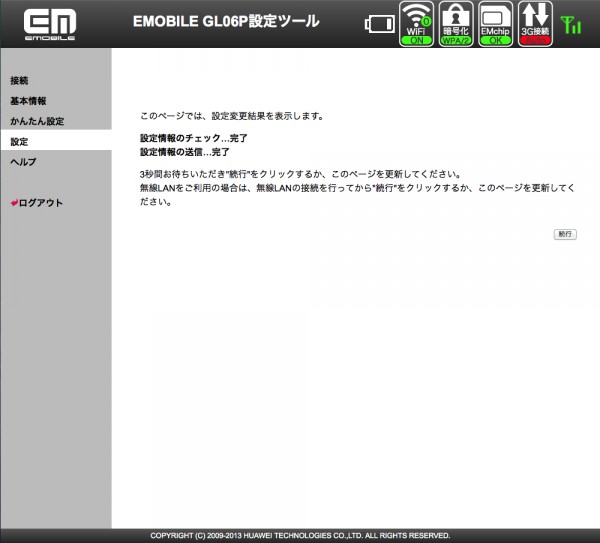
ここからは、今作ったプロファイルを適応させます。この画面に切り替わった後に、設定をクリック。
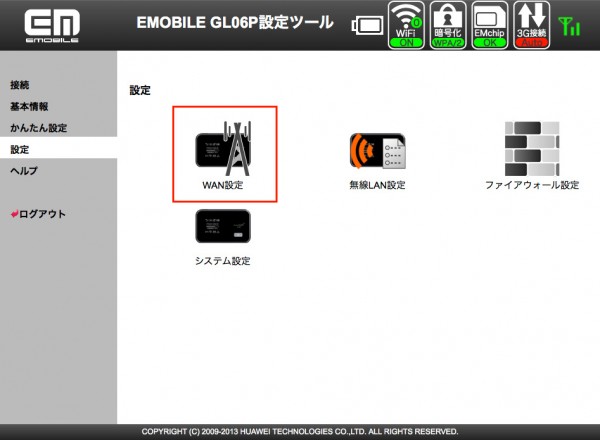
WAN設定をクリック。
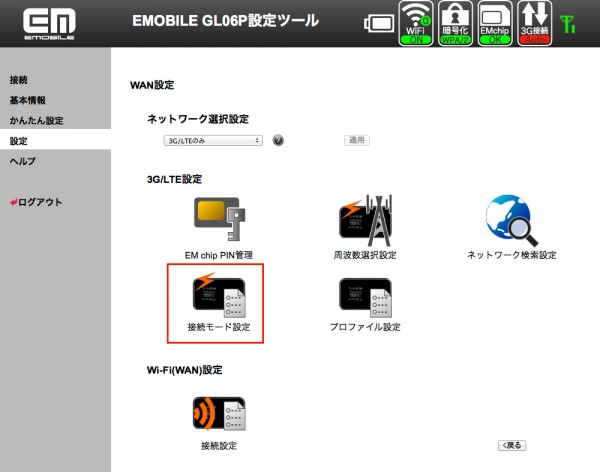
接続モード設定をクリック。
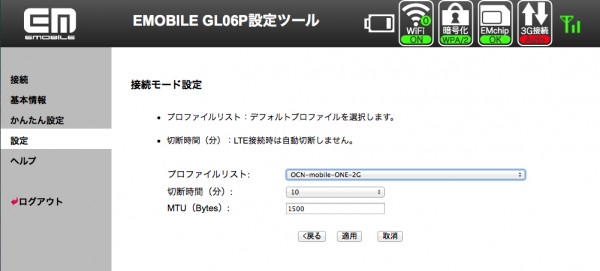
この画面になったら、プロファイルリストの箇所を、先ほど作成したプロファイル名に変更。そして適用ボタンをクリック。
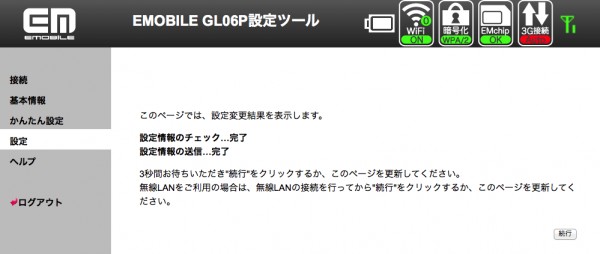
適用完了です。ここまでで作業が終了です。しばらく時間が経つと、
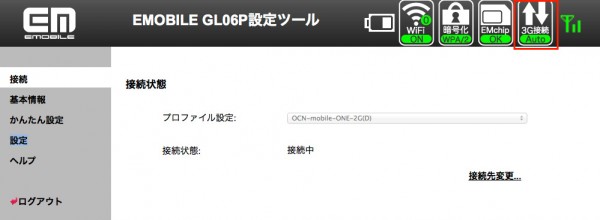
右上の赤枠部分(3G接続部分)の「Auto」が赤色だったのが緑色に変わります。ここの色が変われば接続成功です!
管理画面に入るまでに手こずることが多いですが、その後の設定は簡単にできます。参考にして下さい。
[amazonjs asin=”B00CS3A1KG” locale=”JP” title=”EMOBILE GL06P シルバー Pocket Wi-Fi LTE 白ロム”]
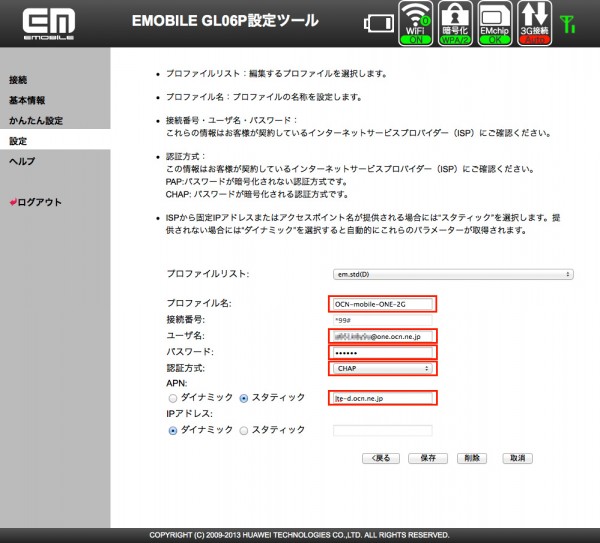
コメント
コメント一覧 (19件)
参考にさせていただきました。
おかげさまで無事設定できました。
ありがとうございます。
先日ヤフオクでgl04pを落札しsimカードも用意して、設定に取り組んだものの、管理画面に入れず、困り果てていた者です。今しがた、あなた様のこのページにたどり着きました。奇跡が起きました(笑)。当方、pc等得意ではなく、「きっと昔のモデルのルーターだからemobileがサポートやめちゃったんだ、古いのでもう管理画面のページを閉じっちゃったんだ、、、なんだよ、、、終わった、、ルーターとシム代無駄だった、、、(ガックシ)」と先ほどまで思っていました(笑)。まさかネット接続を切るのが解決策とは!!!あなた様は恩人です、助かりました!!!本当にありがとうございました。がんばってください。
うまく設定できたと思ったですけど、
3Gのままです。
LTEにするにはどうしたらいいのでしょうか。
お手数ですが、よろしくお願いいたします。
iwaoさん
しばらくすると、LTE表示になりませんか?またGL06Pの場合、LTE対応周波数が少ないので、ドコモの端末と比べてLTEが入らない場所もあります。
私もコチラのお蔭で、1週間接続出来なかった状況が改善しました。ありがとうございました。(docomo系SIM)
さて、私も3GからLTEになりませんでしたが、『設定』→『WAN設定』→『周波数選択設定』で、一旦、『LTEのみ』に設定しました。その後、『自動』に設定したところ 、取り敢えず、『LTE』優先で動いています。但し、 LTE電波の弱いところで長時間接続するときは、3Gになってしまうことが多いようなので、少々LTE電波が弱くてもLTEアンテナが立つ場合は、『LTEのみ』の設定に切り替えて使うようにしています。
ごろんごさん
あー、分かります!
私も未だに使っていますが、LTEで使っていたのに、いつの間にか3Gになっていることはあります…。そのまま使ってるとLTEに戻っていたりすることもあります。確かにLTEは掴みが悪いのかもしれませんね…。
GL06PにOCNモバイルONEのSIMを挿し設定ツールで各種設定まで終了しました。
その後ネクサス7(2012)、IPhone6PLUSにてWiFi接続は出来たようですが、両機ともインターネット接続が出来ません・・・。
ド素人過ぎて実際何が起こっているのか見当もつきません。
(IPhoneの方は、同種のSIMカードを挿しこれまで問題なくインターネット接続も出来ております。ネクサスも自宅の無線ルーターではもんだいありません。)
初歩的なことだと思いますが、問題おわかりでしょうか?
いろんなサイトで調べましたが、いまだ解決できません。
宜しくお願いいたします。
OCNモバイルONEでは問題なく通信可能なので、設定が間違っている可能性が高いです。GL06Pの画面表示にLTEや3Gのマークとアンテナピクトは立っていますでしょうか?APNの設定が間違っていることが一番多いようなので、再度見直してみてください。
あと若干補足しておくと、この端末は周波数帯がLTEでB1、B3しか掴めなかったと思います(ちょっと裏覚えです)。ドコモ端末では基本的にB1、B3、B19、B21に対応しているものが多く、GL06Pはドコモ端末よりも掴める周波数が少ないことから、エリアによっては電波がない状態になる可能性もあります。使っているエリアが山間部や農村地帯などであれば、電波が入らない可能性があるかもしれません。都心部であれば、基本的に問題ないと思われます。
少々お伺い致します。
もしや本体画面左上、電波マークの隣にLTE、
及び3Gマークが出ていないと出来ないのでしょうか?
以前EMOBILE契約の時は山口県岩国市、広島県中心部で使えたものの
現在の山口県徳山で上記OCN設定しようにも緑にならないので…田舎だからかも知れませんね、バンドとか
そうですね。LTE、3Gマークがでないと通信不可です。おっしゃる通り、周波数(バンド)の問題かと思います。GL06Pは、田舎で使うには対応バンド的に厳しいかと…
感謝です。
こちらのHPを参考にワイヤレスゲートSIMをGL04Pで設定しました。
まだネットにはつながりません。(設定ミスも考えられます)
接続のときに、ネットワークセキュティを求められますが(おばちゃんなので)わかりません。
づうづうしいのですが、教えていただきたくコメントにきました。
迷惑でしたら、無視や削除してください。
よろしくお願いします。
接続の際にネットワークセキュリティを求められるというのは、多分SSIDのパスワードではないでしょうか?
GL04Pの「WPS」ボタンを2回連続してすばやく押すと、現在のネットワーク名(SSID)と暗号化キー(WPAキーまたはWEPキー)が表示されます。これのことかな…?
助かりました!ありがとうございます!
mineoで使っています!
biglobeの格安simを契約したのですが、このページを拝見して設定したのですが上手く繋がらなかったので、biglobeに電話で問い合わせをした所、プロファイル設定のAPN設定を【biglobe.jp】に書き換えた後、無事接続できました。
使えないのかなとも思ったのですが、参考にさせて頂いたおかげで無駄にならずに済みました。
ありがとうございました。
設定できました‼︎
本当に感謝です♪
PC 関係は苦手なので無理かもと思いながらこちらのページに沿って進めるとスルッと簡単に設定できてビックリ。
PCとのwifi 接続も簡単でした。
ご親切にありがとうございました!
nexus7 + biglobe simカードのセットを使っていましたが、本体が壊れたので、simカードをGL06Pに入れてルータとして運用しはじめました。このサイトのおかげで接続できました。ありがとうございました。
設定のポイントは、
・ネットを外した状態のPCとGL06PをUSBで接続
・biglobe契約時の会員証(A4紙)の各種パスワード入力
・APN は スタティック・biglobe.jp
です。
nexus7+sim(bigole)セットを長年使っていましたが、本体にガタがきたため、simをGL06Pに入れて使い始めました。
設定のポイントは
・ネットから外したPCをusbでGL06Pに接続
・BIGLOBE契約時の会員証(A4紙)からパスワードなど入力
・APNはスタティック・biglobe.jp
でした。
おかげさまで無事につながりました。ありがとうございました。
wifi設定で、表示されたPSを入力しても、インターネットにアクセスできません。となります。どこが間違っているのか教えてください。ちなみにドコモのフリーsimです